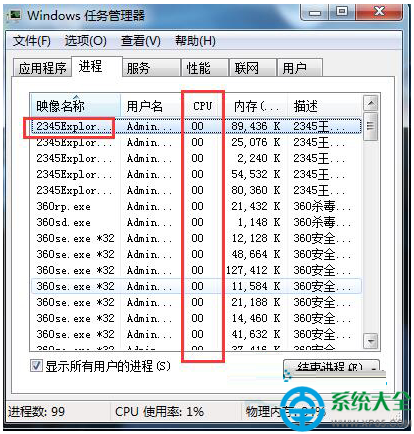魔法猪w7系统查看系统资源的恢复方法
魔法猪w7家庭普通版是初级用户喜爱的魔法猪w7系统。统计显示很多用户日常都碰到了魔法猪w7系统查看系统资源的实操问题。面对魔法猪w7系统查看系统资源这样的小问题,我们该怎么动手解决呢?不经常使用电脑的朋友对于魔法猪w7系统查看系统资源的问题可能会无从下手。但对于电脑技术人员来说解决办法就很简单了:1、最快速的方法是使用任务管理器,右键任务栏选择[任务管理器]。 2、打开任务管理器后,点击切换到进入选项页。。看了以上操作步骤,是不是觉得很简单呢?如果你还有什么不明白的地方,可以继续学习小编下面分享给大家的关于魔法猪w7系统查看系统资源的问题的具体操作步骤吧。
1、最快速的方法是使用任务管理器,右键任务栏选择[任务管理器]。
也有人喜欢用Ctrl+Alt+del,再选择任务管理器。
2、打开任务管理器后,点击切换到进入选项页。
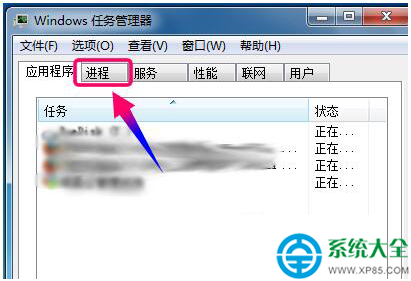
3、从这里可以看到哪个程序占用了多少内存和CpU使用率。
但还是不够的,点击菜单[查看]-》[选择列]。

4、魔法猪w7和以上系统选择[工作-工作集],而xp时代则选择[虚拟内存]。
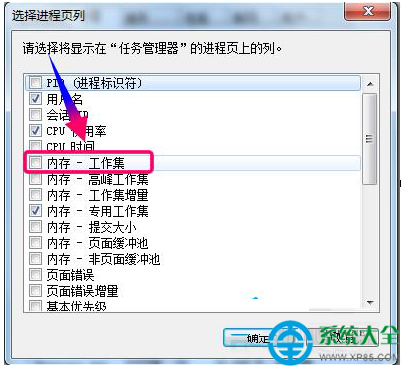
5、现在物理内存和虚拟内存都是可以看到了,点击其中一项进行排序。
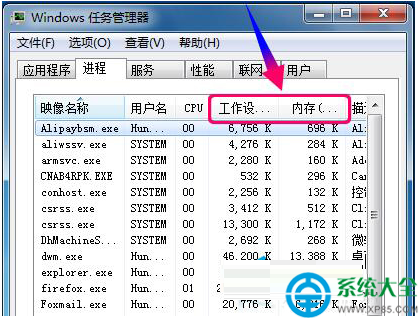
6、通过排序后,哪个不懂事的家伙就一目了然了吧!
要不要马上关闭前,请确认有没有数据要保存哦!
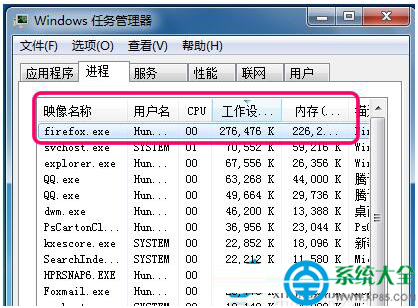
7、当然,有时候不吃内存的家伙也会拖系统速度哦,比如放片子的时候,虽然播放器不怎么占用内存,却消耗很多CpU处理时间。
点击CpU列,查看哪个占用CpU使用率,除了第一个是空闲率,排第二开始的都是占用率高的进程。